華碩Z490主板完美裝Win10|Z490如何重裝Win10系統
- 2021-01-15 10:30:04 分類:教程
組裝電腦,選用什么樣的主板,還是很重要的,有些用戶,購買了華碩Z490主板裝機,安裝Win10系統,由于是第一次操作,不知道怎么安裝。這篇文章是本站給大家帶來的華碩Z490主板裝Win10以及BIOS設置操作步驟。
華碩Z490主板完美裝Win10注意事項:
1、Z490大部分品牌主板不支持傳統模式,只能在UEFI模式下安裝Win10
2、UEFI+GPT安裝Win10方法,只適用于64位系統
3、UEFI模式安裝Win10,分區類型要用GPT分區
2、UEFI+GPT安裝Win10方法,只適用于64位系統
3、UEFI模式安裝Win10,分區類型要用GPT分區
華碩Z490主板完美裝Win10系統安裝前需要準備的工具
一、安裝前的準備工作
1、備份U盤和磁盤所有重要數據
2、8G或以上大小的啟動U盤,推薦使用白云一鍵重裝工具(工具特點:1、支持PE下自動修復UEFI+GPT引導,2、支持LEGACY/UEFI雙引導,3、一鍵裝機自動注入Nvme驅動,4、最新Win10 PE)制作帶有Win10系統(該系統通過驅動總裁,擁有最新的USB3.0/USB3.1驅動,解決安裝六代CPU以上機型時USB無法使用問題,解決最新intel 八代、九代和十代(部分型號)CPU裝Win7的問題,完美支持B360/B460/B365/Z390/Z490/H370等主板USB驅動以及UHD610/620/630/P630集顯驅動)的啟動U盤。也可以選擇功能更齊全的U盤魔術師進行啟動U盤制作,不過需另外下載系統。
3、推薦使用本站支持Z490主板的Win10系統(Win10 2004專業版)
一、安裝前的準備工作
1、備份U盤和磁盤所有重要數據
2、8G或以上大小的啟動U盤,推薦使用白云一鍵重裝工具(工具特點:1、支持PE下自動修復UEFI+GPT引導,2、支持LEGACY/UEFI雙引導,3、一鍵裝機自動注入Nvme驅動,4、最新Win10 PE)制作帶有Win10系統(該系統通過驅動總裁,擁有最新的USB3.0/USB3.1驅動,解決安裝六代CPU以上機型時USB無法使用問題,解決最新intel 八代、九代和十代(部分型號)CPU裝Win7的問題,完美支持B360/B460/B365/Z390/Z490/H370等主板USB驅動以及UHD610/620/630/P630集顯驅動)的啟動U盤。也可以選擇功能更齊全的U盤魔術師進行啟動U盤制作,不過需另外下載系統。
3、推薦使用本站支持Z490主板的Win10系統(Win10 2004專業版)
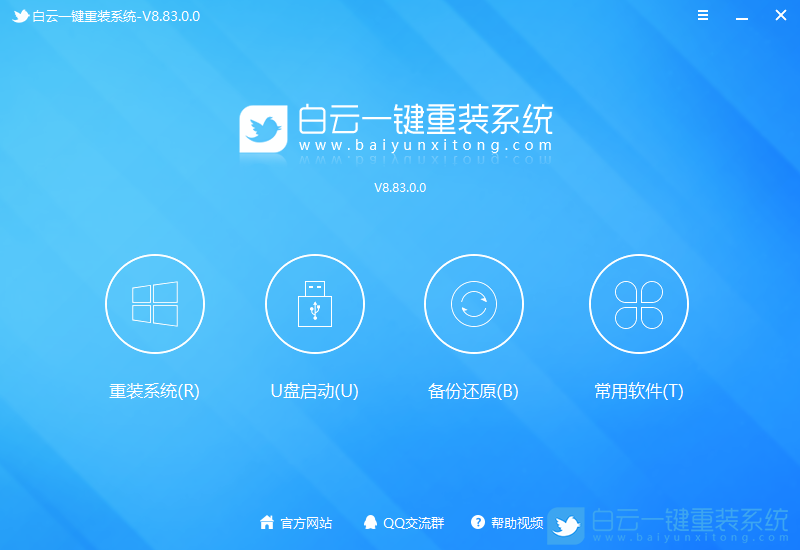
二、華碩Z490主板完美裝Win10系統BIOS設置步驟(安裝Win10很重要的一步!)
1、電腦重新開機或重啟的過程中,也就是在出現華碩品牌Logo的時候,連續按Esc或F8進入BIOS設置,將BIOS改成簡體中文,然后按F7進入高級模式;
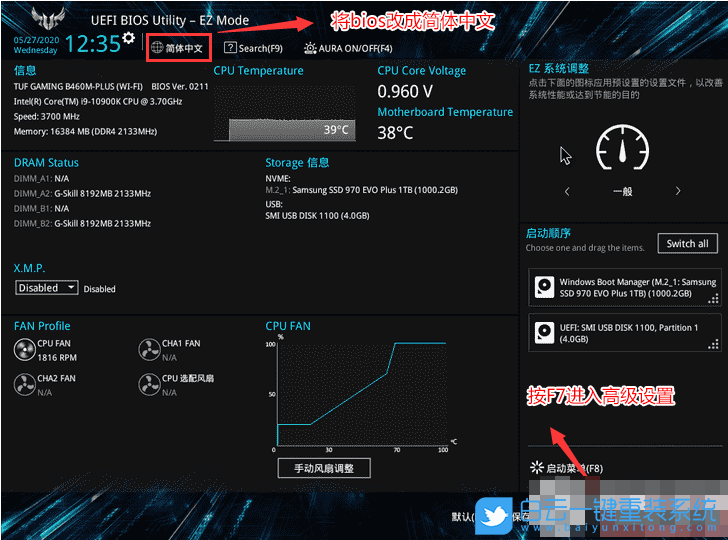
2、進入高級模式后,切換方向鍵到啟動,然后選擇安全啟動菜單,最后回車進入密鑰管理清除密鑰關閉安全啟動;
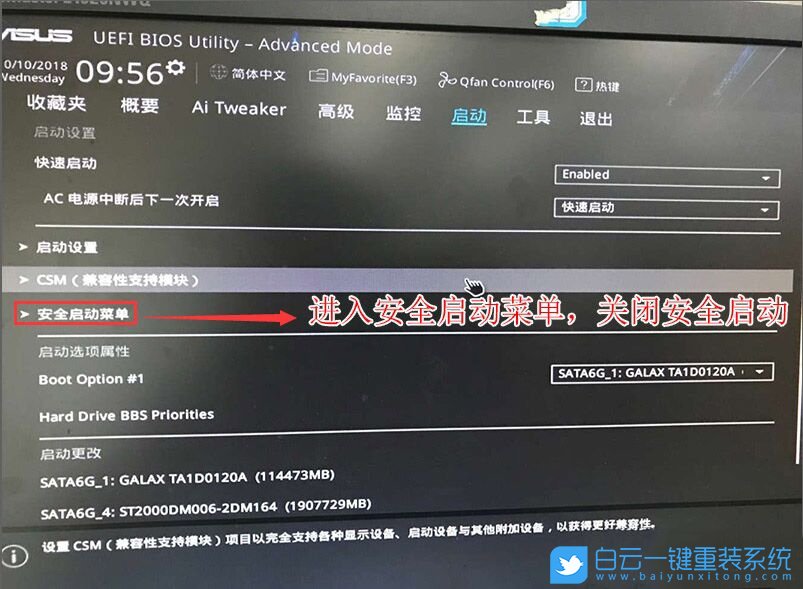
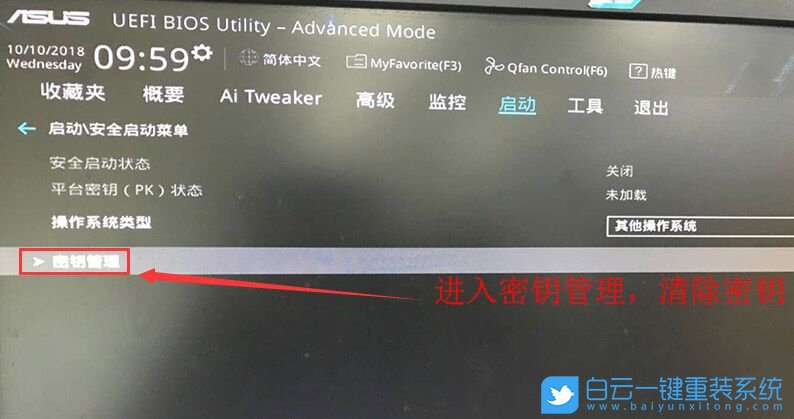
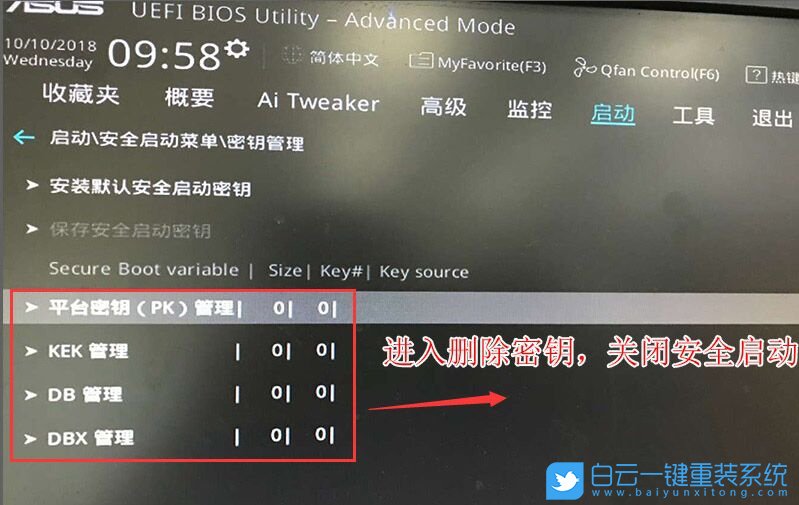
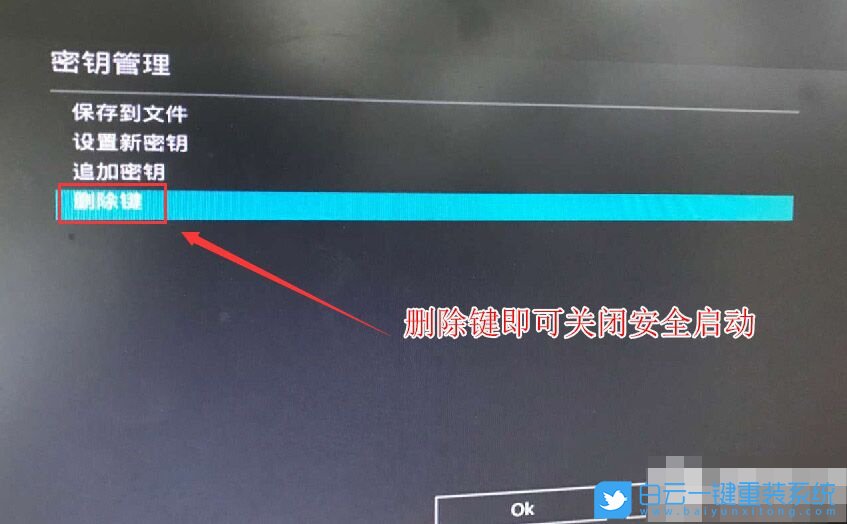
3、按方向鍵移動到Advanced選項,找到存儲設置將SATA Mode Selection硬盤模式,將RAID改成AHCI硬盤模式,這樣可以有效避免PE中找不到硬盤的情況;

4、把Boot option#1選項改為普通引導的,設置第一啟動項為普通硬盤引導,如果采用的是UEFI+GPT的就要選帶Windwos Boot Manager的為UEFI引導分區,最后按F10保存設置;
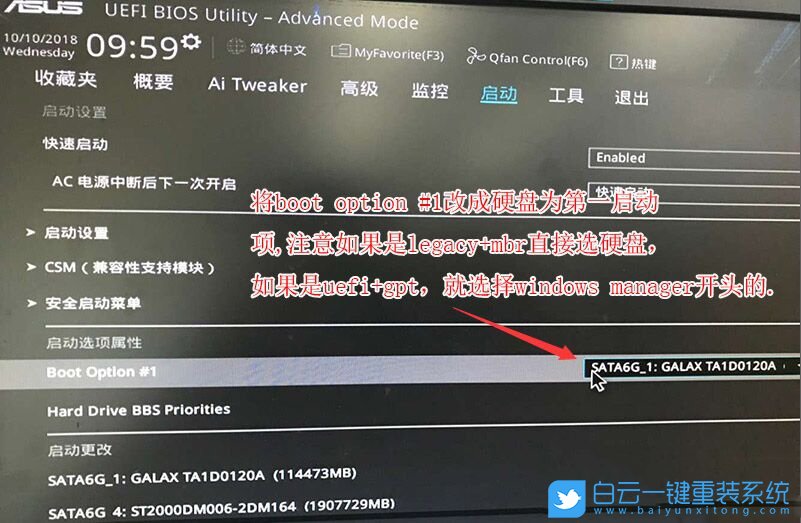
5、往電腦插入已經制作好的U盤啟動盤,重啟的時候連續按Esc選擇識別到的U盤啟動項,并回車選擇即可;
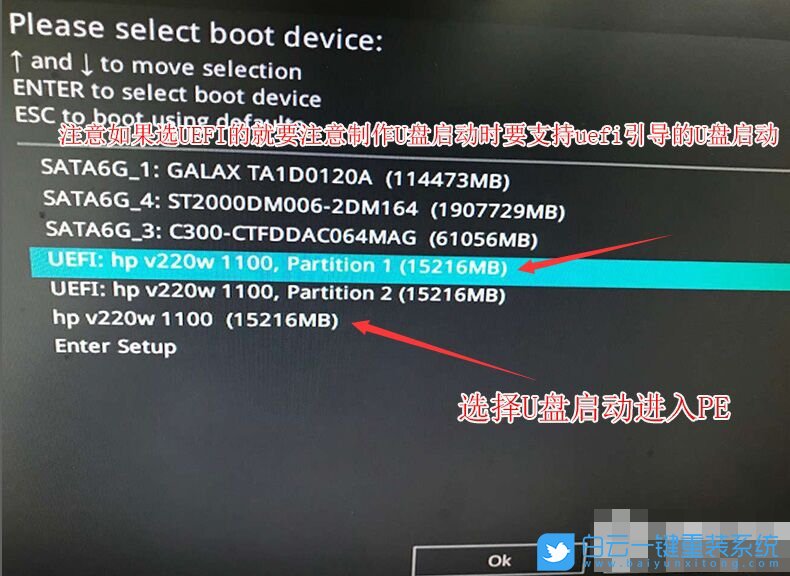
6、白云裝機PE下,回車選擇02.啟動Windows_10PE_64位(適合新機器);

三、華碩Z490主板完美裝Win10系統改硬盤分區格式為GPT分區(注意默認有可能是MBR格式硬盤,如果采用的是UEFI引導磁盤分區類型應該為GPT,如果是Legacy傳統引導,這里就要改成MBR)
1、進入已經制作好的U盤PE系統,雙擊運行PE桌面DiskGenius分區工具,然后右鍵選擇要轉換分區的磁盤,在打開的菜單項中,選擇轉換分區表類型為GUID格式(如果默認就是GPT格式,則不需要轉換),轉換成功后,點擊左上角的保存更改即可;

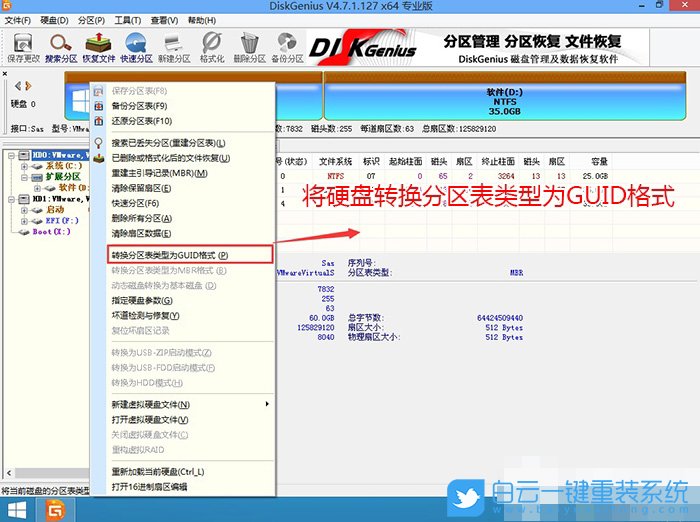
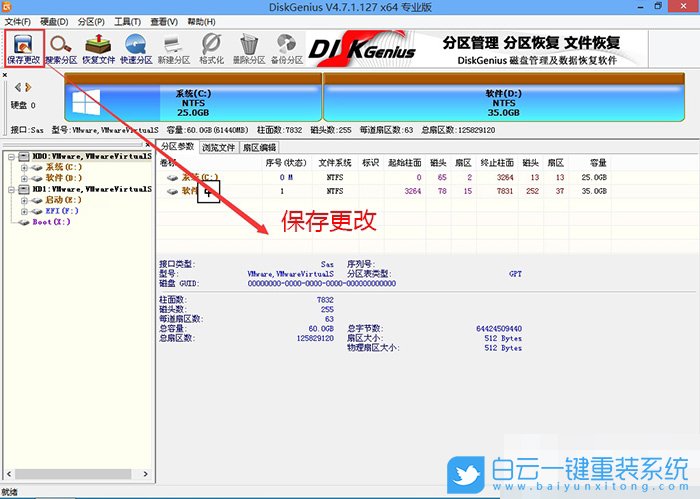
2、DiskGenius分區工具菜單欄,選擇要分區的磁盤,然后點擊上面的快速分區;
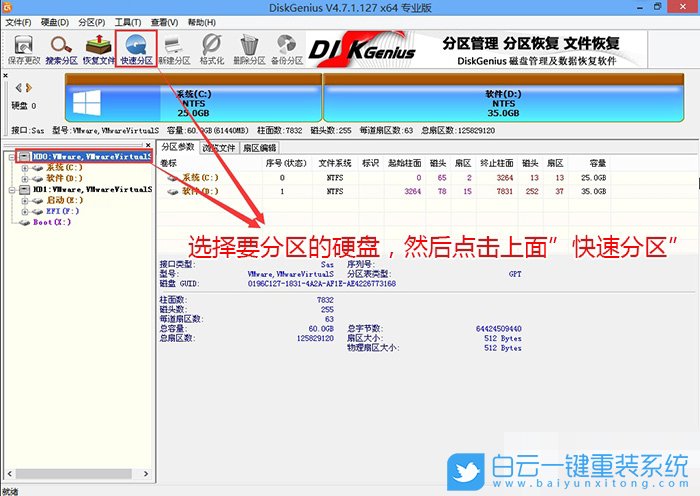
3、快速分區窗口中,選擇GUID分區表類型,然后選擇分區數目(大家可以根據實際情況看要劃分多少個分區),勾選創建新ESP分區和創建MSR分區,然后就是磁盤空間大小的設置,推薦C盤大小大于60G比較好,最后如果是SSD固態硬盤的話,要選擇4096扇區進行4K對齊;
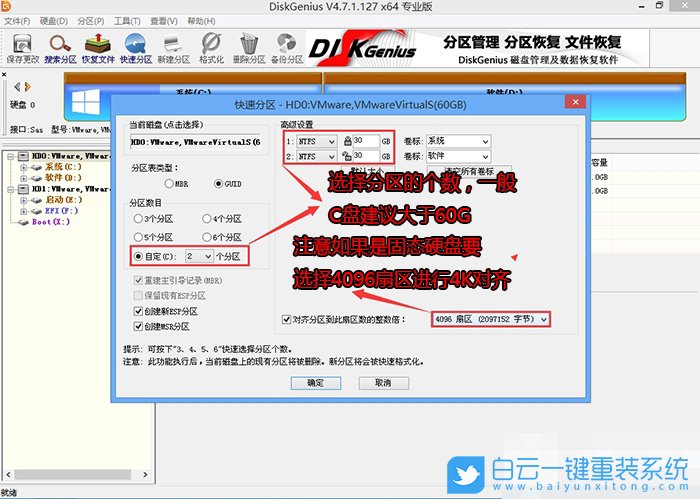
4、分區完成后,可以看到ESP和MSR分區已經完成,也就說明EFI系統引導分區已經建立完成,可以安裝系統了;

四、華碩Z490主板完美裝Win10系統步驟
1、雙擊打開桌面上的安裝系統;
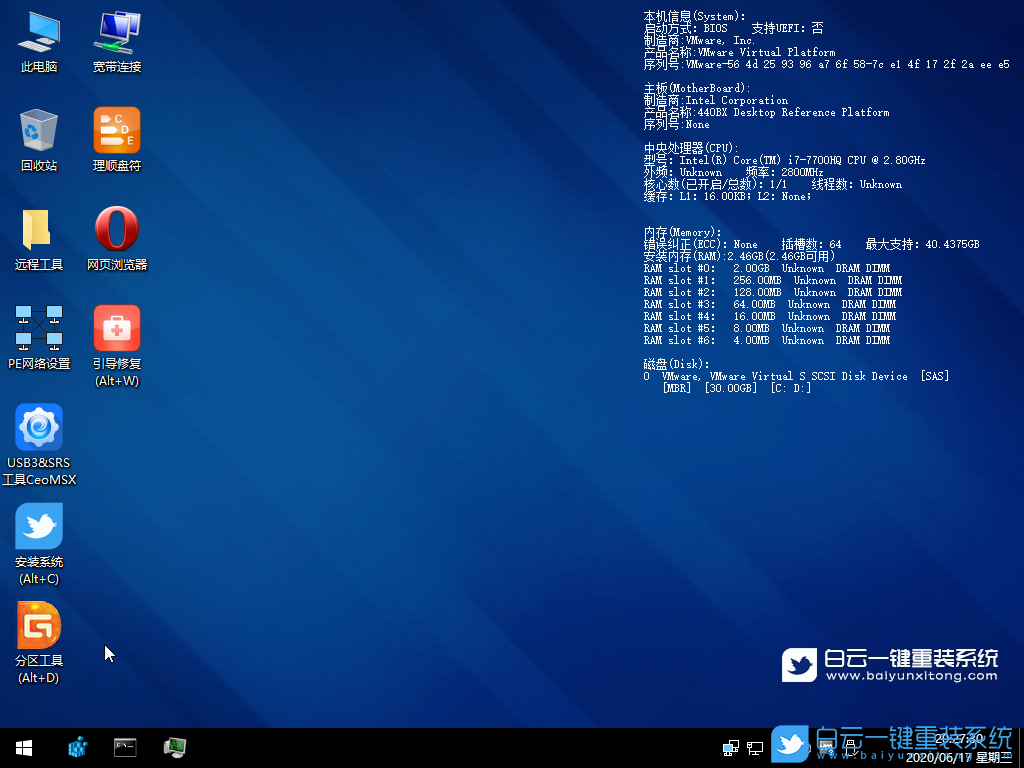
2、根據自己的需要選擇Win10純凈系統或Win10原版系統,選擇好之后,點擊安裝系統,軟件在接下來的步驟,會自動下載系統文件,下載完成后會自動重啟進行系統安裝;

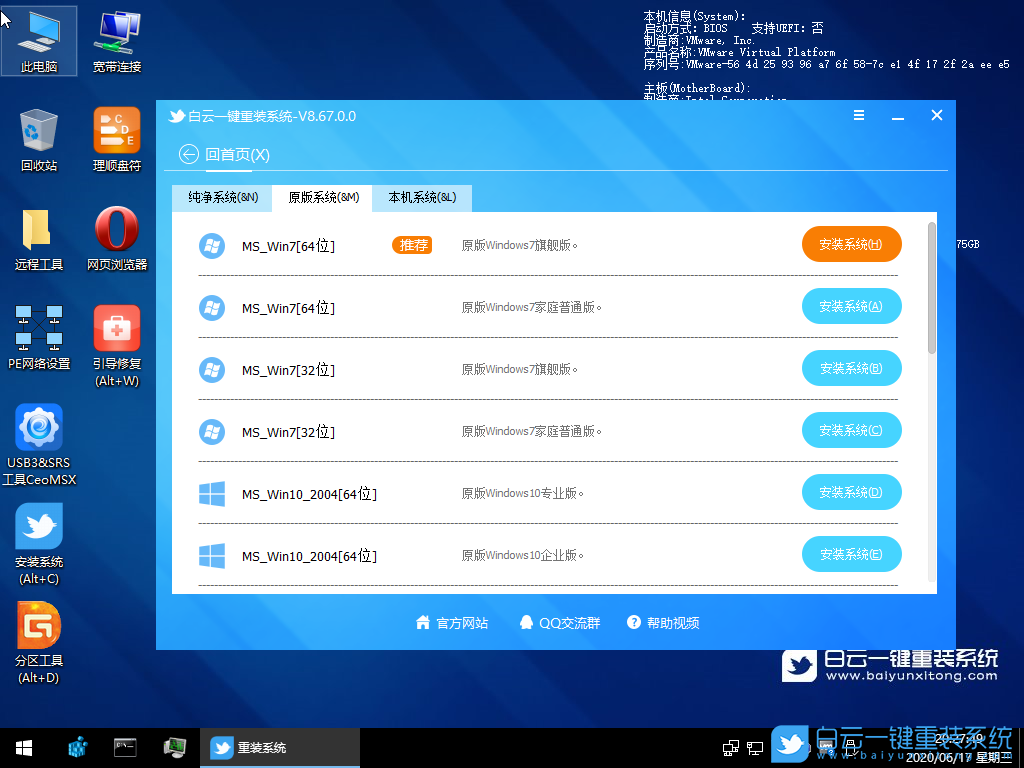
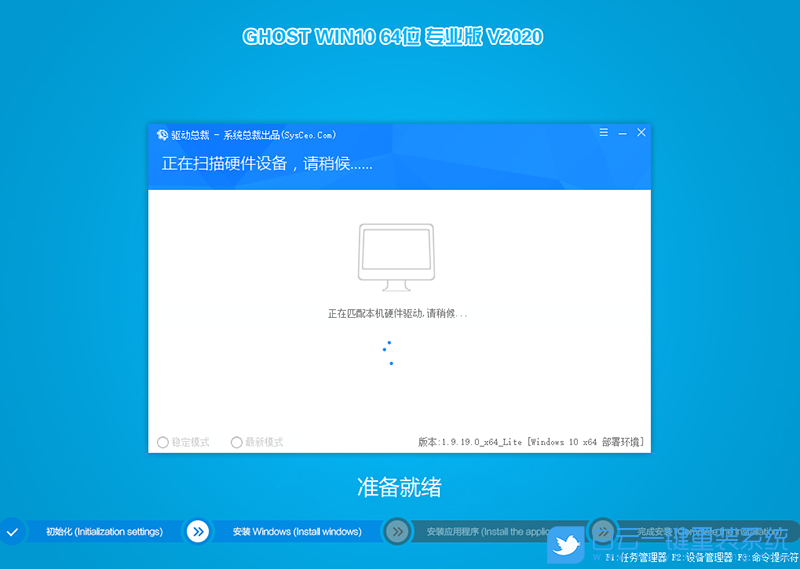
以上就是華碩Z490主板完美裝Win10|Z490如何重裝Win10系統文章,目前驅動總裁已經全面支持B360/B460/B365/Z390/Z490/H370等主板USB驅動以及UHD620/630/P630集顯驅動,大家有需要的可以下載使用。如果這篇文章的方法能幫到你,那就收藏白云一鍵重裝系統網站,在這里會不定期給大家分享常用裝機故障解決方法。

Win10如何在非觸屏設備打開經典模式屏幕鍵盤|怎么打開屏幕鍵盤使用搭載win10系統的 觸屏設備用戶打開屏幕鍵盤,可以直接按設置 - 設備 - 輸入,里面就可以找到屏幕鍵盤的開關。 但是對

聯想拯救者刃7000K 2021臺式電腦11代CPU怎么裝Win7聯想拯救者刃7000K 2021系列臺式電腦,是聯想推出的臺式電腦,目前共有4款產品。英特爾酷睿i開頭11代系列處理器,默認預裝



